Как да излезете от други потребители в Windows 11
Microsoft Windows 11 Герой / / November 01, 2023

Публикувано

Потребителските акаунти позволяват на всеки човек да има уникално изживяване, но когато забрави да излезе, може да се наложи да излезете от други потребители в Windows 11.
Ако имате няколко потребители на един и същи компютър, може да срещнете ситуация, в която трябва да излезете от други потребители в Windows 11. Това може да е важно, за да поддържате компютъра си да работи най-бързо, тъй като влизането на други потребители може да забави отзивчивостта на компютъра ви.
Например друг потребител може да забрави да излезе от своята сесия. Така че сесията ще продължи да работи и ще заема ненужни системни ресурси, което може да забави работата ви.
Когато ти добавяне на потребителски акаунти на един компютър позволява на всеки човек да има свои собствени настройки, файлове, данни и приложения. Ако обаче забравят да излязат, това може да повлияе на производителността и потреблението на енергия.
Добрата новина е, че можете да излезете от други потребители, без да излизате от вашия администраторски акаунт, като използвате
Излезте от други потребители от диспечера на задачите
Един лесен начин за излизане от друг потребители на Windows 11 е от диспечера на задачите.
- Щракнете с десния бутон върху празна област на лентата на задачите и изберете Диспечер на задачите от менюто. Като алтернатива можете да използвате Ctrl+Shift+Esc клавишна комбинация за директно отваряне на помощната програма.
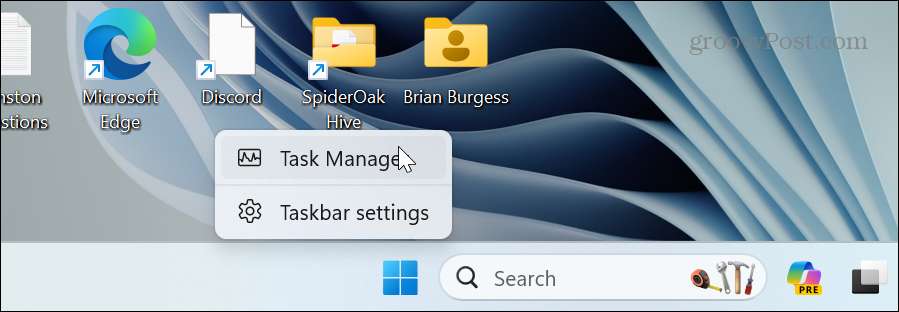
- Щракнете върху Бутон за меню за навигация в горния ляв ъгъл и изберете Потребители от менюто.
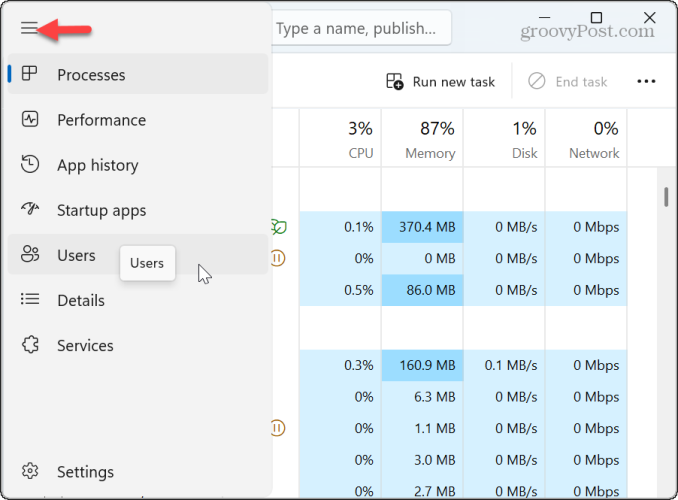
- Щракнете с десния бутон върху потребителския акаунт, от който искате да излезете, и щракнете Отпиши ме от появилото се меню.
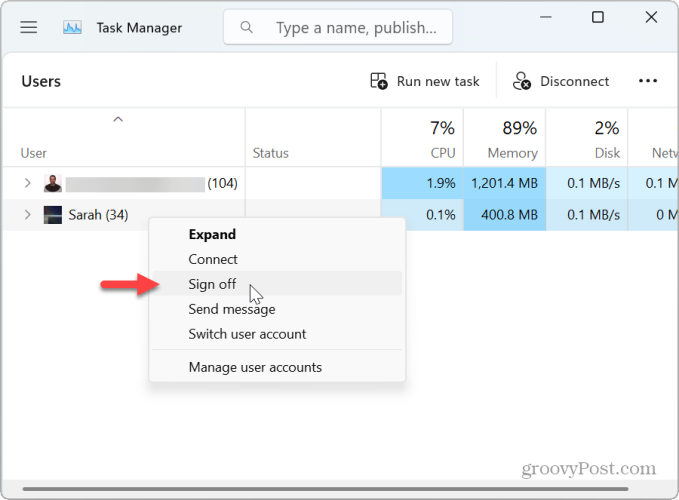
- Щракнете върху Излезте от потребителя когато се появи съобщението за потвърждение.
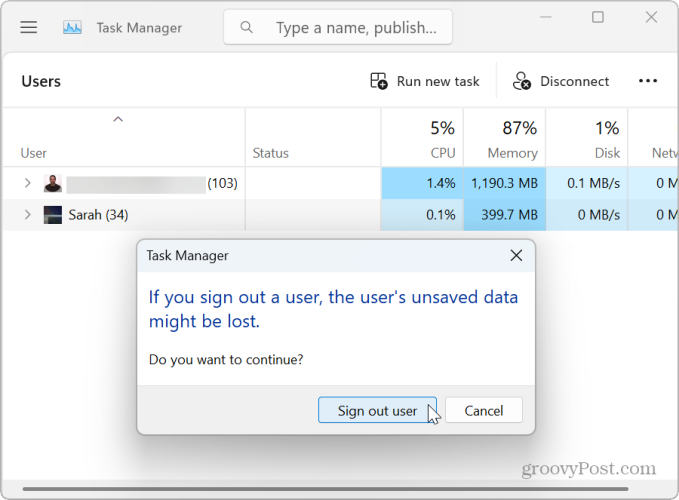
След като завършите стъпките, потребителят ще излезе от системата. Имайте предвид, че може да отнеме няколко секунди, докато отворените приложения и процеси се затворят по време на процеса на излизане. Ако други потребители все още са влезли, повторете горните стъпки, за да ги излезете.
Излезте от други потребители в Windows 11 чрез командния ред
Въпреки че излизането от други потребители от диспечера на задачите е лесно, може да предпочетете да правите изчисленията си от командния ред. Ако е така, този раздел ще разгледа излизането от други потребители от командния ред.
- Натисни Windows ключ за да отворите Старт меню.
- Тип CMD, Кликнете с десния бутон Командния реди изберете Изпълни като администратор опция от появилото се меню.
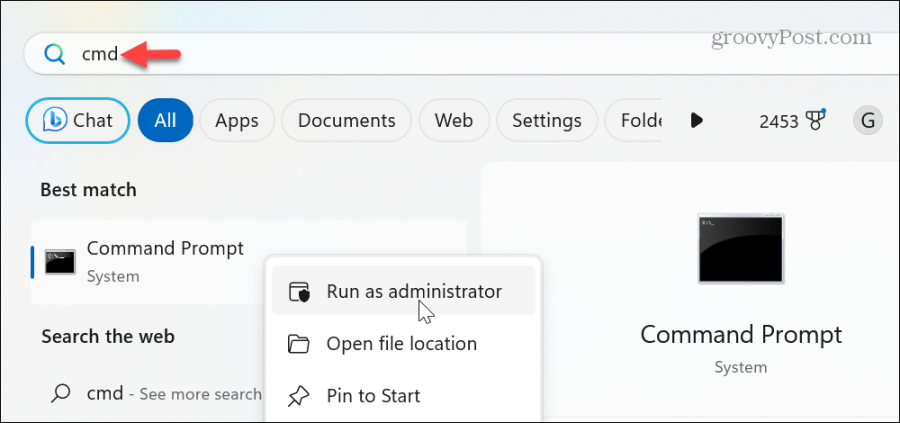
- Изпълнете следната команда, за да направите заявка към текущо влезлите потребители и потребителския идентификатор:
query session
- Въведете следната команда, за да излезете от другия потребител, където замествате „ID-Number“ с акаунта, от който искате да излезете:
logoff ID-Number
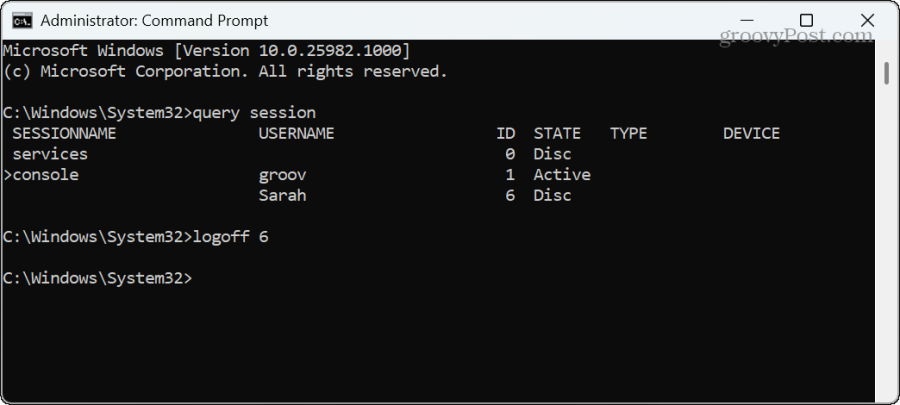
И така, в нашия пример, ние излизаме от акаунта на Сара чрез въвеждане излизане 6 и натискане Въведете. Това е всичко. Имайте предвид, че Windows не показва никакво съобщение за уведомяване, когато командата е завършена.
Излезте от други потребители с помощта на PowerShell
Продължавайки по пътя на командния ред, ще ви покажем командите, които да изпълнявате, за да излезете от потребители от PowerShell.
- Натисни Windows ключ за да отворите Старт меню.
- Тип PowerShell, щракнете с десния бутон върху горния резултат и изберете Изпълни като администратор опция от контекстното меню.
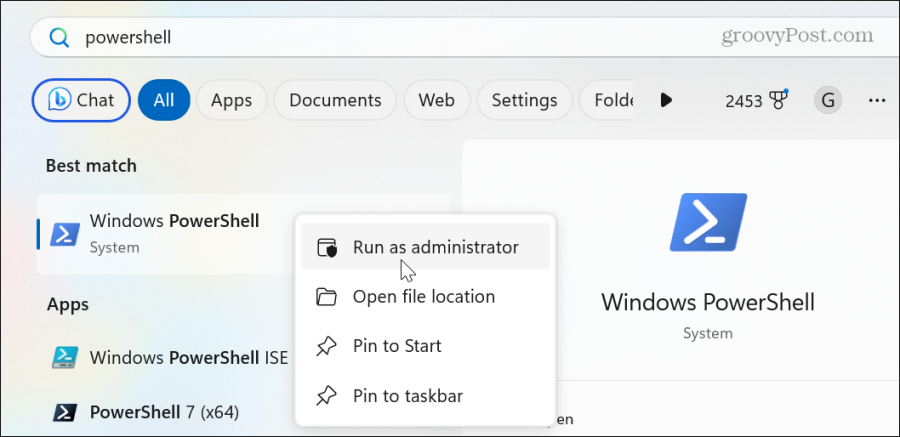
- Изпълнете следната команда, за да проверите текущите влезли потребители и потребителския идентификатор:
query session
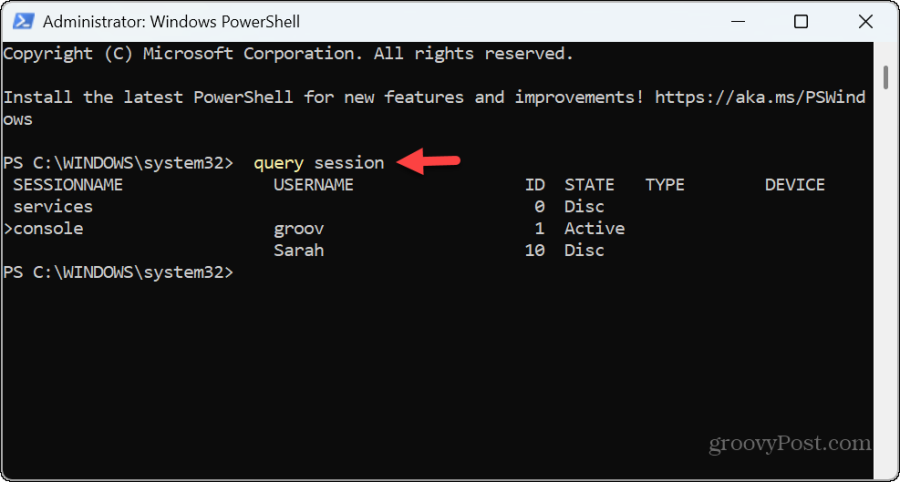
- Изпълнете следната команда, за да получите името на вашия компютър:
hostname
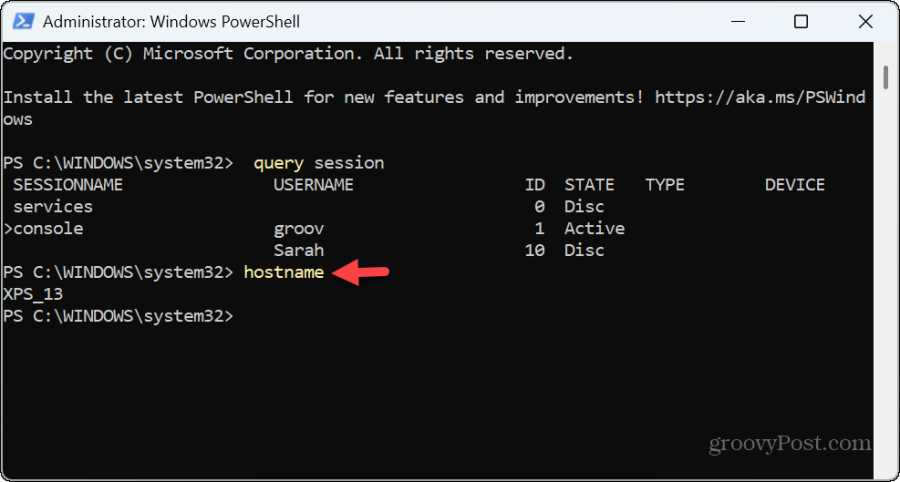
- Сега, след като имате заявени необходимите данни, можете да изпълните следната команда, където замествате „Име_на_компютър” с името на хоста и „Потребителско_име” с потребителя, от когото искате да излезете:
$sessionID = ((quser /server:'Computer_Name' | Where-Object { $_ -match 'User_Name' }) -split ' +')[2] - И така, в нашия пример въвеждаме следното, за да излезем от акаунта на потребител от нашия компютър:
$sessionID = ((quser /server:'XPS_13' | Where-Object { $_ -match 'Sarah' }) -split ' +')[2]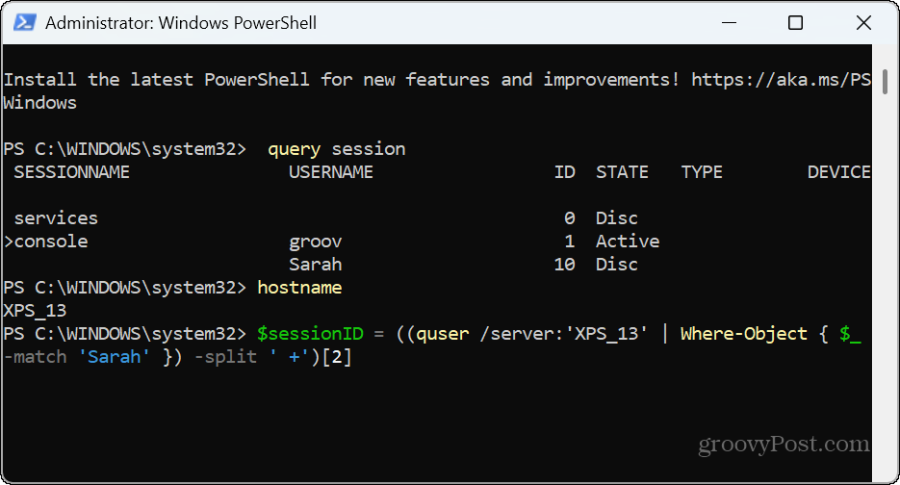
Излизане от потребителски акаунти в Windows 11
Ако имате споделен компютър, понякога хората забравят да излязат, когато приключат сесията си. Това може да причини нежелано използване на системни ресурси, което води до бавно изживяване за вас.
За щастие можете да излезете от други потребители с няколко кликвания в диспечера на задачите или като изпълните няколко команди от средата на командния ред.
Беше ли полезна тази статия?
Страхотно, сподели го:
ДялTweetRedditLinkedInелектронна пощаБлагодаря!
Благодаря, че се свързахте с нас.
Благодаря, че се свързахте с нас.


